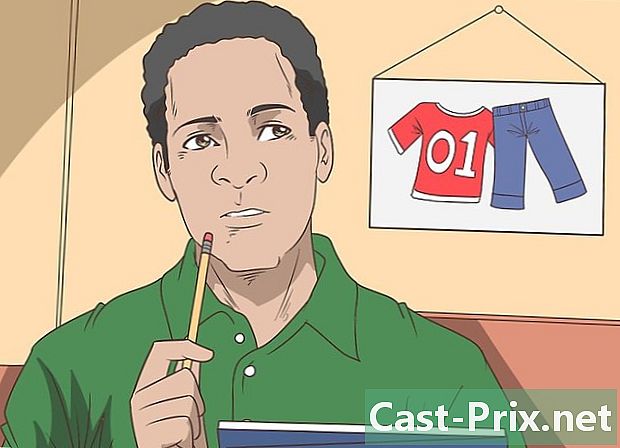Ako zmenšiť veľkosť ikon na ploche

Obsah
- stupňa
- Metóda 1 Znížte veľkosť ikon na ploche v systéme Windows 10, 8.1, 7 a Vista
- Metóda 2 Znížte veľkosť ikon na pracovnej ploche v systéme Mac OS X
- Metóda 3 Znížte veľkosť ikon na pracovnej ploche v systéme Windows XP
- Metóda 4 Vypnite režim priblíženia v systéme iOS
- Metóda 5 Znížte veľkosť ikon v systéme Android
Pre používateľov počítačov Mac a Windows je zmena veľkosti ikon na ploche rovnaká ako kliknutie pravým tlačidlom myši na pracovnú plochu a zmena nastavení z možností Prehliada, Možnosti zobrazenia alebo vlastnosti, Čo sa týka zariadenia iPhone alebo Android, všetko sa však komplikuje, pretože zmena veľkosti nie je súčasnou funkciou na oboch platformách! Našťastie niektorí výrobcovia pridávajú túto funkciu do telefónov s Androidom. Nezúfajte, ak sú ikony na vašom zariadení so systémom iOS príliš veľké, jednoducho vypnite režim priblíženia. Čítaním tohto článku sa dozviete, ako zmeniť veľkosť ikon na pracovnej ploche v akejkoľvek verzii systému Windows, Mac OS X a niektorých telefónov s Androidom, ako aj ako vrátiť iPhone alebo iPad v režime zväčšenia na jeho normálnu veľkosť.
stupňa
Metóda 1 Znížte veľkosť ikon na ploche v systéme Windows 10, 8.1, 7 a Vista
- Pravým tlačidlom myši kliknite na prázdne miesto na pracovnej ploche. Zobrazí sa ponuka s rôznymi možnosťami.
-

vybrať Prehliada otvorte ponuku displeja. Prvé tri možnosti v tejto ponuke označujú rôzne veľkosti ikon. Začiarknite políčko blízko veľkosti, ktorú práve používate. -

Kliknite na Stredné ikony alebo Malé ikony zmenšiť veľkosť. Ak je veľkosť vašich ikon momentálne nastavená na Veľké ikony, skúste najprv použiť priemernú veľkosť. Ak je veľkosť momentálne nastavená na Stredné ikony, vyberte požadovanú možnosť Malé ikony.- V systéme Windows Vista možnosť Malé ikony je pomenovaný Klasické ikony .
Metóda 2 Znížte veľkosť ikon na pracovnej ploche v systéme Mac OS X
-

Pravým tlačidlom myši kliknite na prázdne miesto na pracovnej ploche. vybrať Zobraziť možnosti prezentácie, Zobrazí sa dialógové okno obsahujúce možnosti prezentácie pracovnej plochy. -
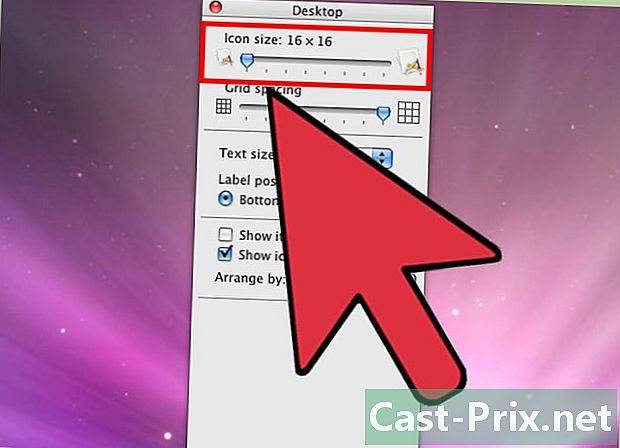
Presuňte kurzor nižšie Veľkosť ikony vľavo. Aktuálna veľkosť sa zobrazuje v pixloch blízko Veľkosť ikony v hornej časti okna (príklad: 48 x 48). Posunutím posúvača doľava sa veľkosť zmenší.- Čím menšie číslo, tým menšie budú ikony.
- Minimálna možná veľkosť je 16 x 16 a maximálna 128 x 128.
-
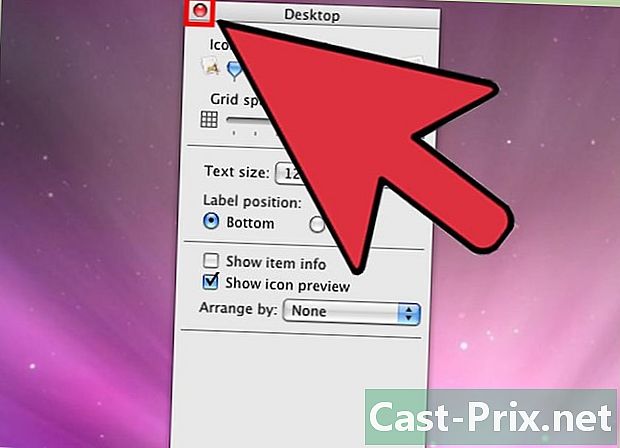
Kliknite na červené tlačidlo zavrieť v hornom rohu okna na vykonanie zmien. Ak nie ste spokojní so zmenami, vráťte sa na možnosti zobrazenia a skúste inú veľkosť.
Metóda 3 Znížte veľkosť ikon na pracovnej ploche v systéme Windows XP
-
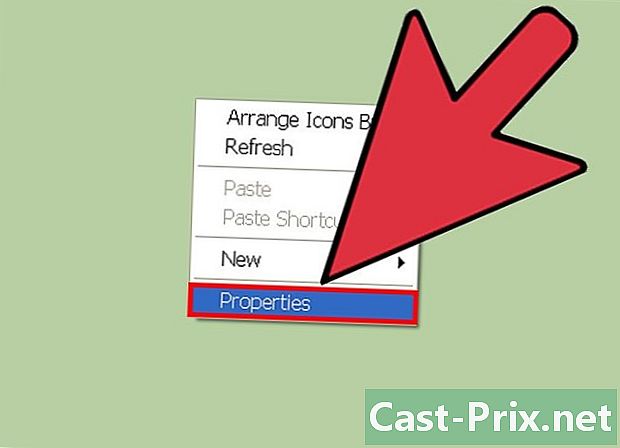
Pravým tlačidlom myši kliknite na prázdnu oblasť pracovnej plochy a potom kliknite na tlačidlo OK vlastnosti. -
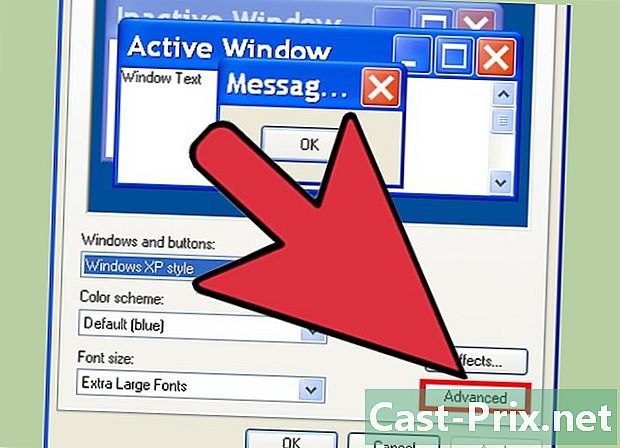
Kliknite na položku Spresniť. -
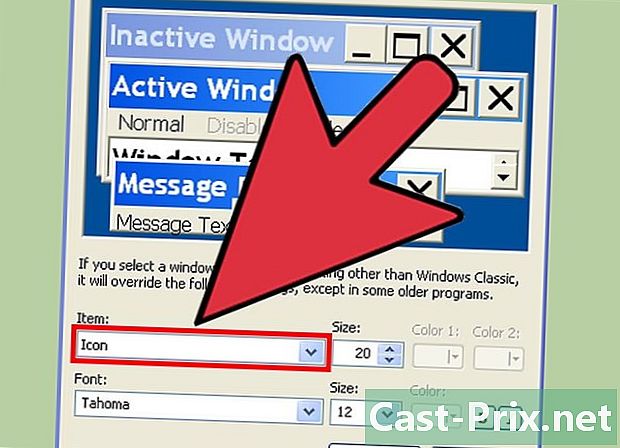
vybrať ikona v rozbaľovacej ponuke prvky. -
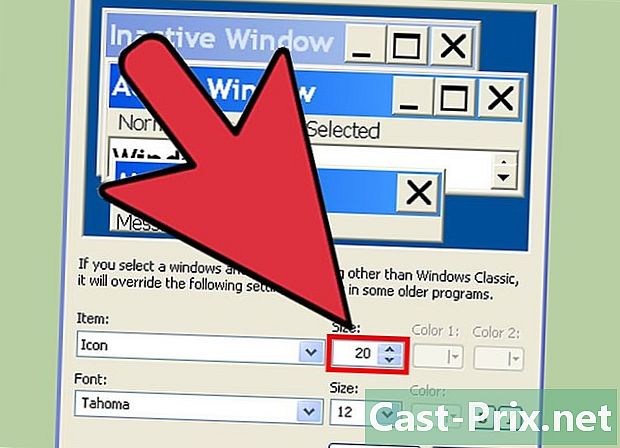
Do poľa zadajte malé číslo veľkosť. Napravo od poľa veľkosť (obsahujúca hodnotu aktuálnej veľkosti v pixloch), uvidíte dve šípky, jednu smerujúcu nahor a druhú dole. Počet znížite kliknutím na šípku nadol. -

Kliknite na OK na uloženie zmien a návrat na plochu. Ak nie ste spokojní s novou veľkosťou ikony, vráťte sa na obrazovku pokročilý a upravte veľkosť.
Metóda 4 Vypnite režim priblíženia v systéme iOS
-
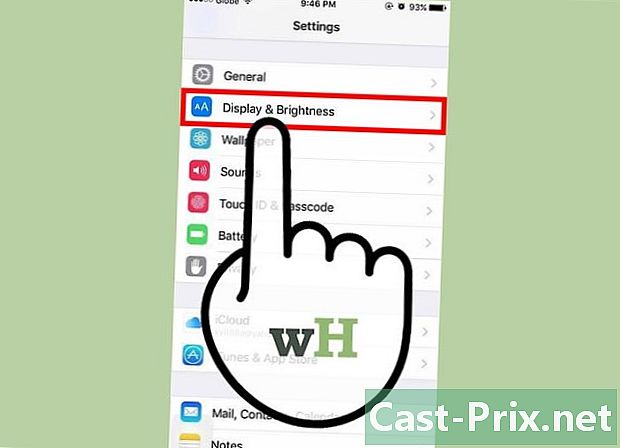
Otvorte aplikáciu nastavenie, potom vyberte Jas a displej . Aj keď v telefóne iPhone alebo iPad neexistuje spôsob, ako prispôsobiť veľkosť ikon, existuje spôsob, ako vyriešiť problém neobvykle veľkých ikon v telefóne. Ak je telefón v režime priblíženia, vypnutie priblíženia je ľahké.- Ak sú ikony príliš veľké na navigáciu v aplikácii nastavenie, dvojitým kliknutím na obrazovku tromi prstami ju oddialite a potom to skúste znova.
-
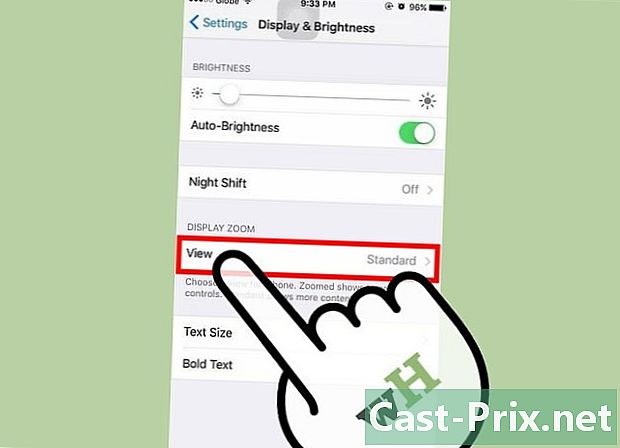
Vyhľadajte možnosť Prehliadanižšie Priblíženie obrazovky . V tejto fáze existujú dve možné možnosti.- normálne : ak je displej nastavený na normálne, váš telefón nie je v režime priblíženia a nebudete môcť zmenšiť veľkosť ikon.
- rozšírený : ak je displej nastavený na rozšírený a zmeníte to na normálneTým sa zmenší veľkosť ikon.
-

lis rozšírený (ak vidíte túto možnosť). Teraz uvidíte novú obrazovku s poznámkou Priblíženie obrazovky hore. -

lis normálne potom ďalej vymedziť. Zmenší sa tým veľkosť domovskej obrazovky a ikon na jej normálnu veľkosť (menšia).
Metóda 5 Znížte veľkosť ikon v systéme Android
-
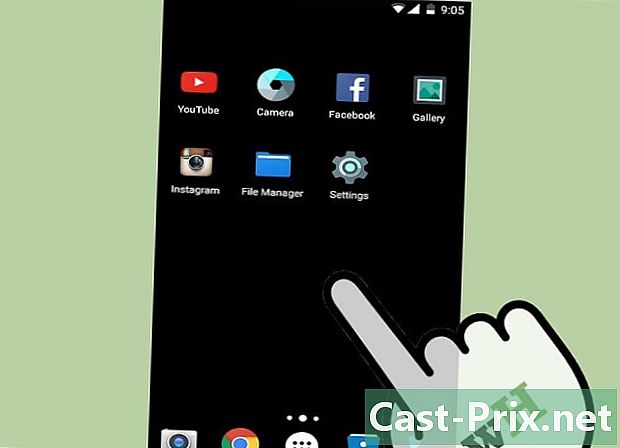
Stlačte a podržte prst na prázdnej ploche pracovnej plochy. Niektorí výrobcovia zahŕňajú funkciu prispôsobenia veľkosti ikon vo svojich verziách pre Android. Na niektorých telefónoch Sony a pravdepodobne ďalších značkách sa touto akciou otvorí panel nástrojov v dolnej časti obrazovky. -
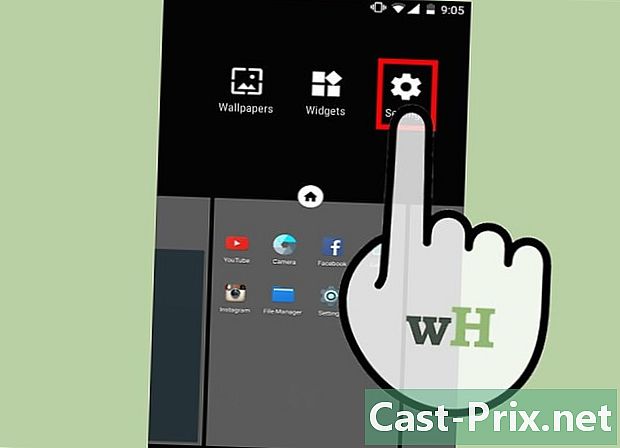
vybrať Nastavenia príjmu alebo Nastavenia pracovnej plochy. -

lis Veľkosť ikony zobrazíte možnosti veľkosti. Niektoré telefóny budú mať dve možnosti, malý a skvelý, zatiaľ čo iní vám umožnia presnejšie sa prispôsobiť vašej personalizácii. -

vybrať malý potom sa vráťte na plochu a pozrite sa na zmeny.
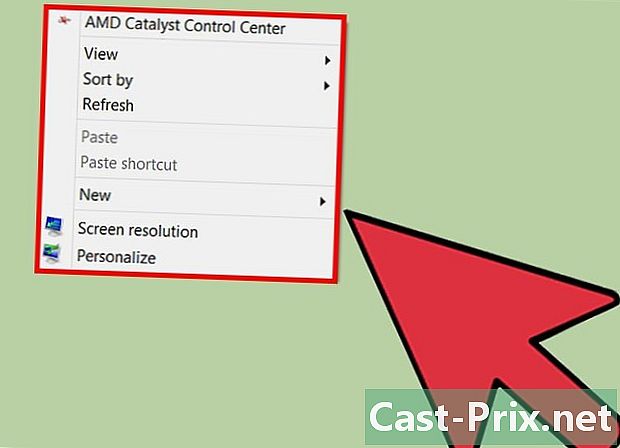
- Ikony na pracovnej ploche v systéme Windows alebo Mac môžete usporiadať ručne tak, že vyberiete ikony a presuniete ich na požadované miesto.
- Ak používate verziu Android Stock a radi inštalujete nové aplikácie, zvážte inštaláciu vlastného spúšťača. Spúšťače sú aplikácie, ktoré menia vzhľad a výkon pracovnej plochy. Umožňujú tiež meniť veľkosť ikon.